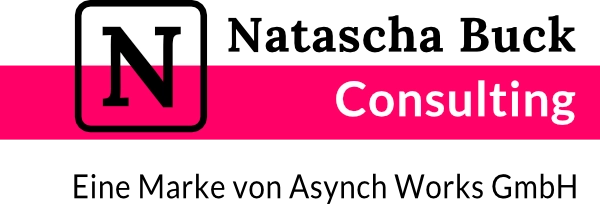Best of Notion
Hol dir meine kostenlosen Notion Ressourcen, wie den Notion Mini-Kurs, Notion Anleitungen, Vorlagen, Tricks zum Schnellerwerden sowie Tool-Tipps.
Notion Dashboard – Was ist das?
Bist du unschlüssig, wie man ein Notion Dashboard baut oder erschliesst sich dir der Nutzen eines Dashboards nicht?
In diesem Artikel gehen wir auf einen besonderen Aspekt von Notion ein: das Notion Dashboard. Die Möglichkeit, bedarfsgerechte Inhalte anzuzeigen, spart echt eine Menge Zeit und Energie.
Du weisst bestimmt schon, dass Notion ein Werkzeug ist, mit der du dir deine Werkzeugmacherei bauen kannst. Im Artikel Was ist Notion erläutern wir vertieft, was das Tool ist und was man damit machen kann.
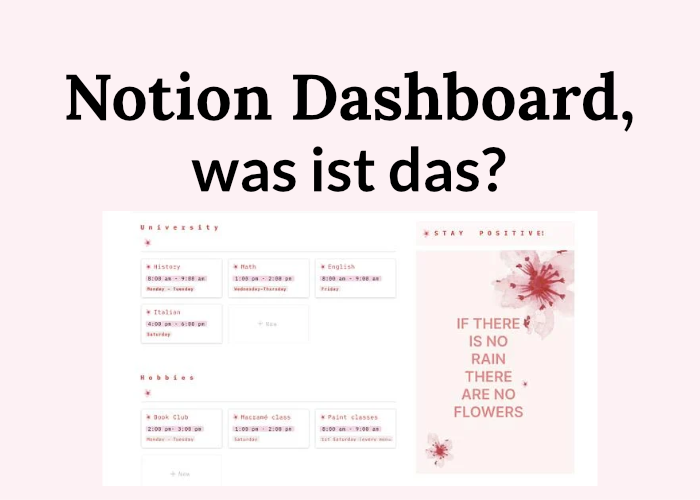
Du hast sicher schon herausbekommen, wie du in Notion mit den Blöcken umgehst und hast dir sicher längst die eine oder andere Datenbank angelegt.
Viele Anfänger arbeiten direkt auf dieser Original-Datenbank und nutzen die Möglichkeit von Linked Databases nicht.
- Ist dir schon aufgefallen, dass du öfter zwischen den Datenbanken hin und her klickst, um die Inhalte zusammenzustellen?
- Oder navigierst du durch deinen Workspace mittels der Toggle innerhalb der Navigationsleiste links?
Wenn dein Arbeitsprozess noch so verläuft, dann arbeitest du in der gleichen Weise wie in herkömmlichen Ablagesystemen. Und genau hier verpasst du das Potenzial von Notion.
Was wäre, wenn du dich nicht immer von oben nach unten durch deinen Workspace durchklicken musst?
Was wäre, wenn du die Informationen von mehreren Datenbanken auf einer Seite sehen könntest?
Beispiel für Notion Dashboard – Projektarbeit
Wenn du gerade intensiv an mehreren Projekten arbeitest, ergibt es Sinn alle relevanten Informationsteile auf einer Seite zusammenzustellen:
- eine Linked Database, gefiltert auf die Projekte, die dich interessieren
- alle offenen Aufgaben, die zu diesen Projekten gehören
- das Projekt-Briefing aus der Projektseite entnommen
- alle Meetings, die zu den Projekten stattfanden
- alle Dokumente zu den jeweiligen Projekten
Bei diesem Beispiel hast du 5 Informationsquellen. Ohne bedarfsgerechtes Zusammenstellen auf einer Seite wirst du dich endlos wiederholend durch deinen Workspace klicken. Jede Suche und Viel-Klickerei hat das Potenzial, dich abzulenken.
So verlierst du nicht nur Zeit, sondern auch immer wieder den Faden.
Indem du die 5 Informationsquellen zu einem Notion Dashboard zusammenstellst, kannst du dich viel besser auf das konzentrieren, das aktuell wichtig ist.
Beispiel für Notion Dashboard – Tagesansicht
Hast du schon bemerkt, dass du manchmal einfach schneller was festhalten willst? Was hast du dann getan? Auf Papier festgehalten, an beliebiger Stelle in Notion erfasst oder “ordentlich” in Notion erfasst?
Ich hatte das Problem, dass ich bei letzter Variante einfach zu viel Zeit verlor und den Anschluss an die vorhergehende Tätigkeit verlor.
Deshalb entschloss ich mich, eine Tagesansicht mit Notizbereich anzulegen. Diese Seite ist favorisiert und immer zuoberst, damit ich immer dort meinen Tag beginne.
Aber es endet hier nicht. Es ist ein tagesbasiertes Notion Dashboard, dass mir die anstehenden Aufgaben auf den aktuellen Tag filtert und darin kann ich meine Notizen ziehen, wenn ich sie immer noch als relevant erachte.
Weiter habe ich eine gefilterte Ansicht, die mir nur zeigt, was ich heute getan habe (inkl. Arbeitsdauer) – das ist super, um am Ende des Tages zu sehen, was man “geschafft” hat.
Etwas weiter unten habe ich Einblick auf die wichtigsten Projekte, damit auch die nicht aus den Augen verliere.
Und als Zückerchen obendrauf habe ich ein tagesaktuelles Kalenderblatt als Icon – das Datum wechselt mit jedem Tag.
Beispiel für Notion Dashboard – Content Planung
Wir haben über die Zeit ein ausgefeiltes Contentplanungssystem in Notion entwickelt. Aber eigentlich besteht es nur aus einer grossen Datenbank.
Die ist so gross und komplex, dass man sich darin verlieren kann. Hier ist es unabdingbar, dass man sich ein Notion Dashboard anlegt.
Bei uns ist die Content-Planung sogar über zwei Dashboards organisiert:
- eine Art “Empfangs–Dashboard”, das nach Kanälen (Newsletter, Blog, Video etc.) und Produktionsphasen (Konzeption, Schreiben, Qualitätskontrolle etc.) aufgeteilt ist. Es ist “nur” eine Ansammlung von Links auf weitere spezifische Notion Dashboards
- Klickt man weiter, z. B. zur Content-Produktion des Blogs, haben wir eine Auswahl von mehreren Filtern. Man sieht alle Artikel, die sich in der Konzeptionsphase befinden, dann welche im Produktionsmodus sind und welche zur Promotion anstehen. Alle drei Ansichten befinden sich auf einem Notion Dashboard. Jede Ansicht hat ein anderes Layout (Tabelle, List, Board, Galerie etc.) – die Layout-Auswahl ist bewusst gewählt, damit sie den jeweiligen Arbeitsschritt bestmöglich unterstützt.
In diesem Notion Dashboard für die Blog-Produktion sehe ich zu keinem Zeitpunkt, was in anderen Kanälen noch so rumlungert und kann mich sogar auf einen bestimmten Produktionsschritt fokussieren, ohne dass mich die anderen Pendenzen erschlagen.
Beispiel für Notion Dashboard – ein digitaler Notizblock
Als letztes möchte ich noch die Möglichkeit eines simplen Notion Dashboards erwähnen. Die vorhergehenden Beispiele behandeln komplexe Dashboards – wo man mehrere Quellen auf einer Seite vereint.
Man kann jede beliebige Notion Seite zu einem digitalen Notizblock machen. Man arrangiert ToDo Listen, seinen Stundenplan (z.B. als Galerie-Ansicht) und ein passendes Bild zu einem visuell hübschen Arrangement.
Hier ein Beispiel, das sich Sakura Watercolor nennt und kostenlos heruntergeladen werden kann.
Ready deine Projektidee mit uns zu besprechen? Kontaktiere uns und erzähl was du vereinfachen willst.